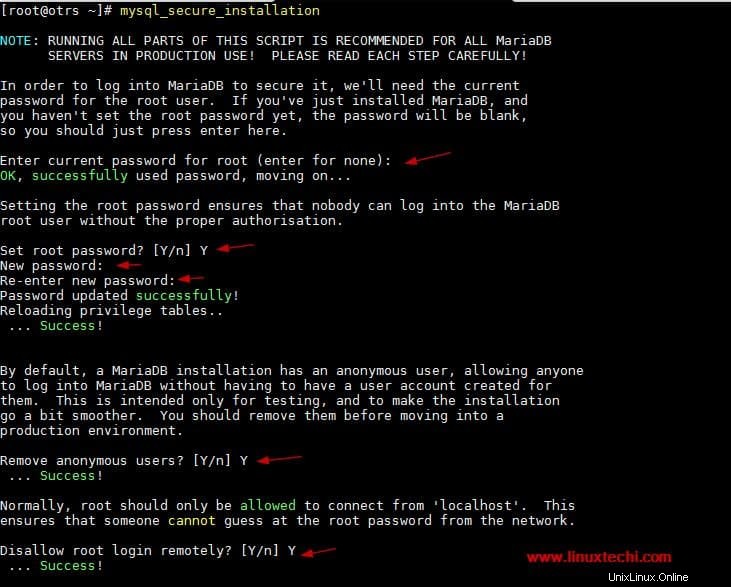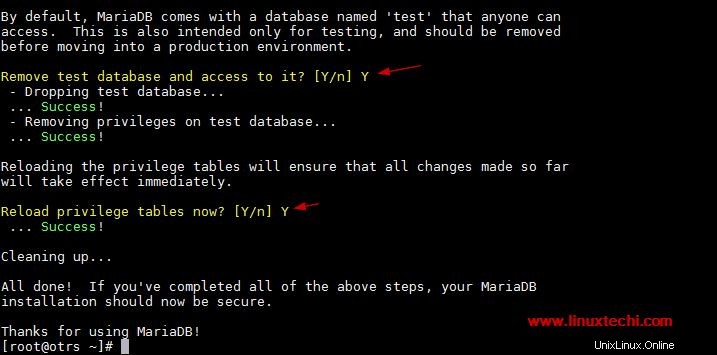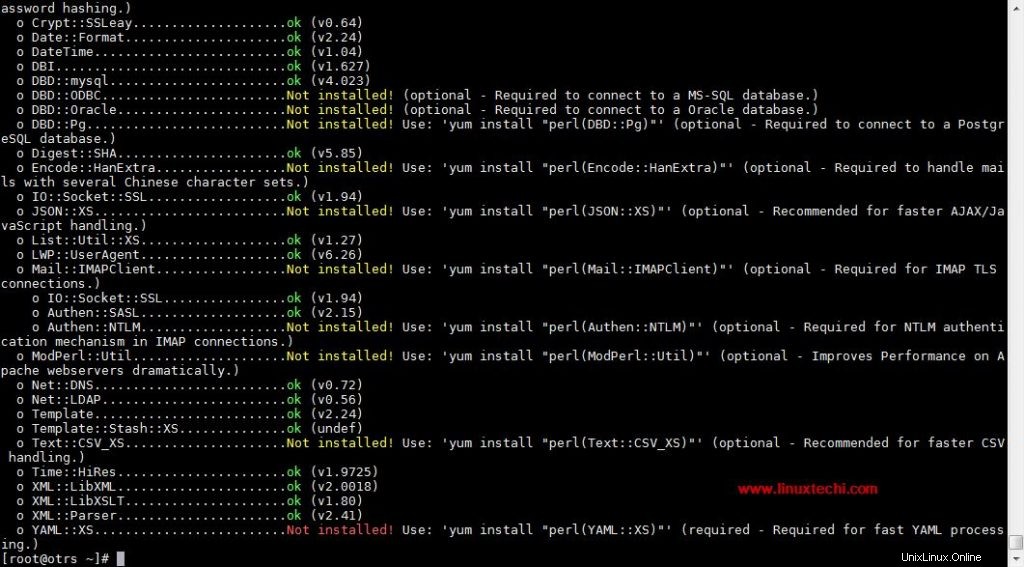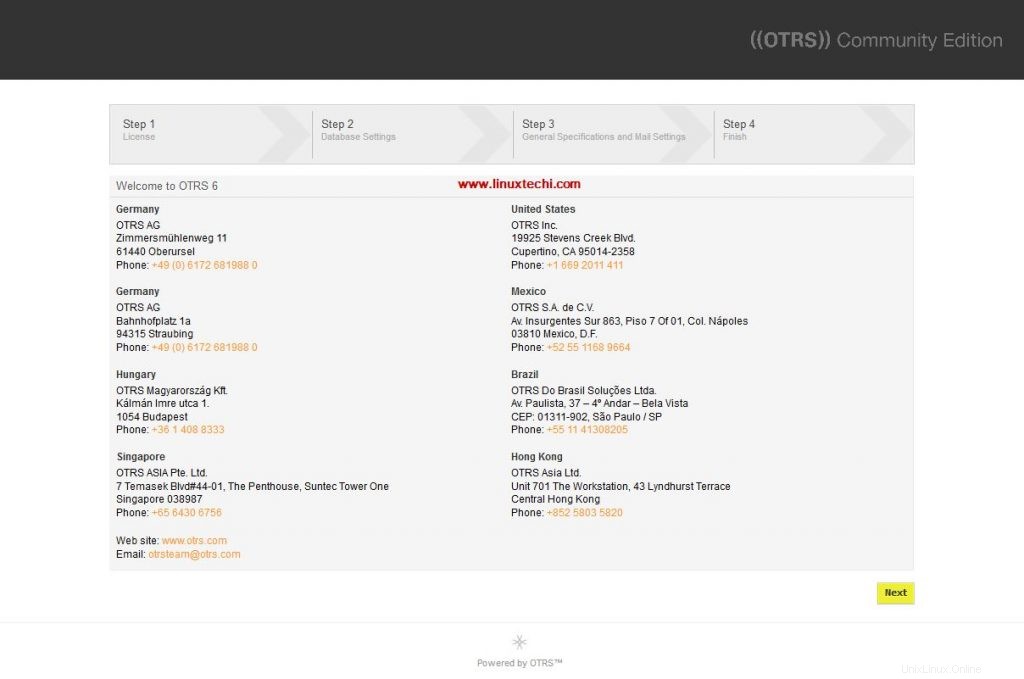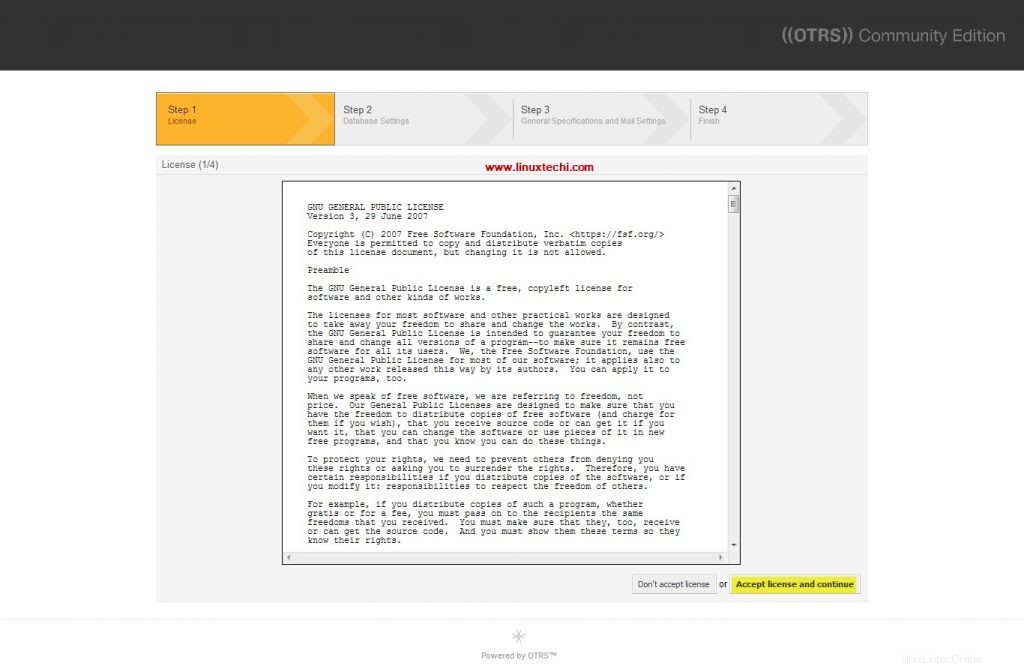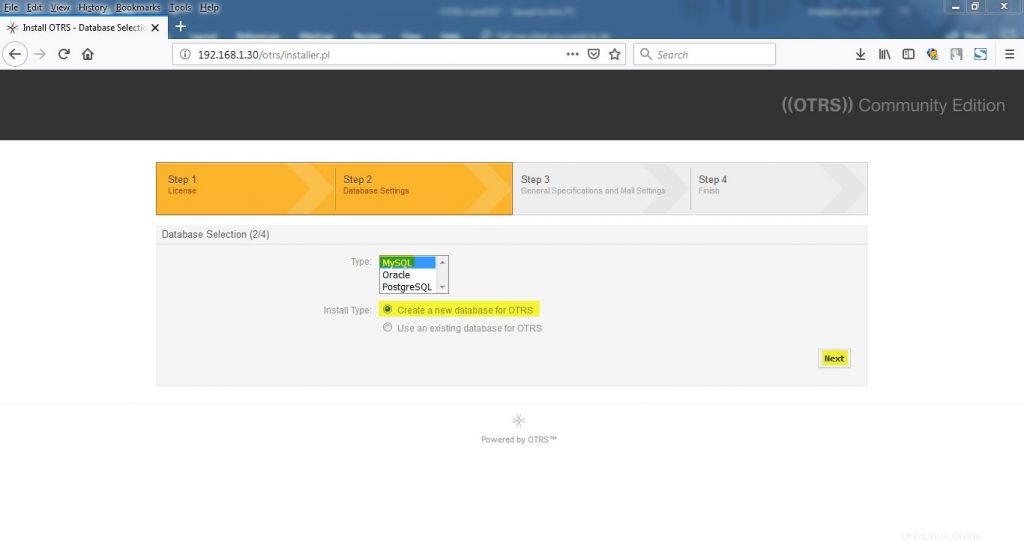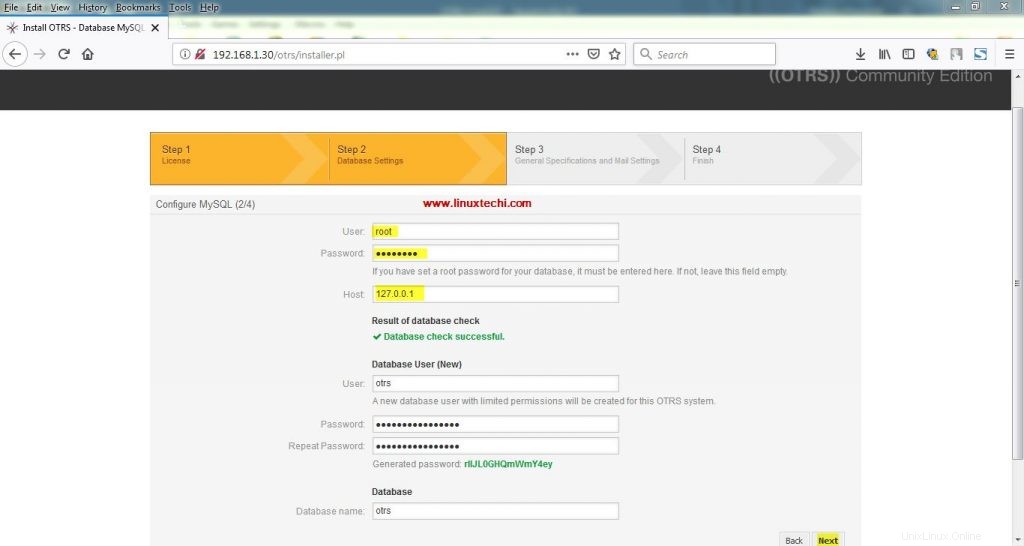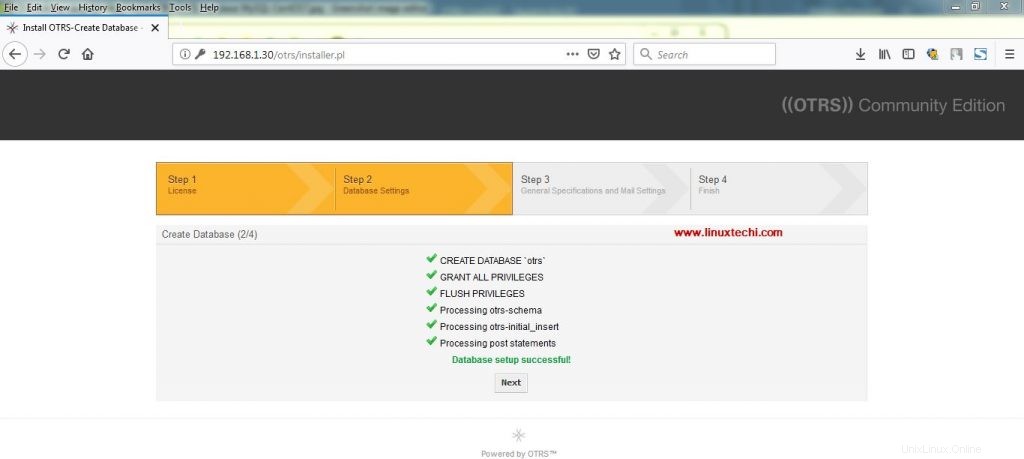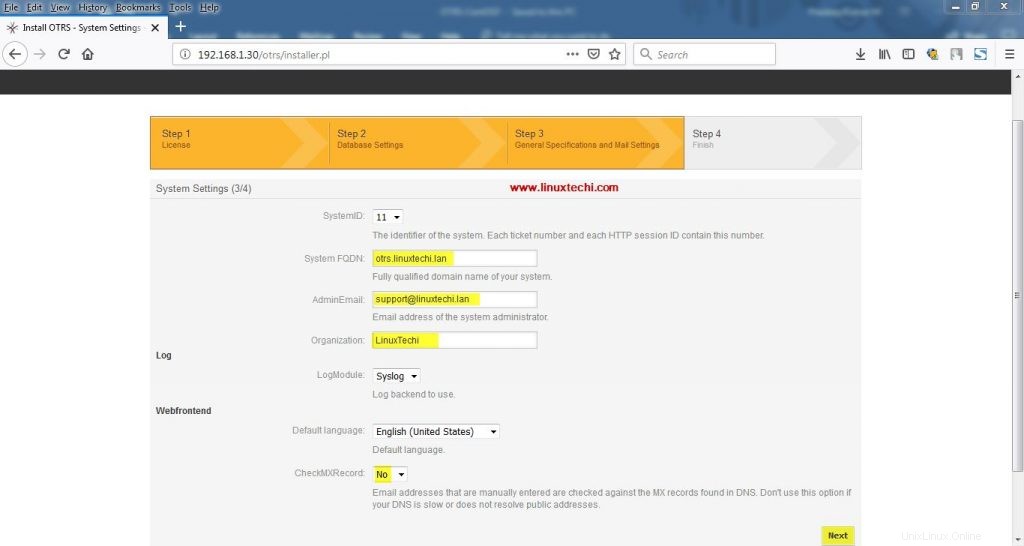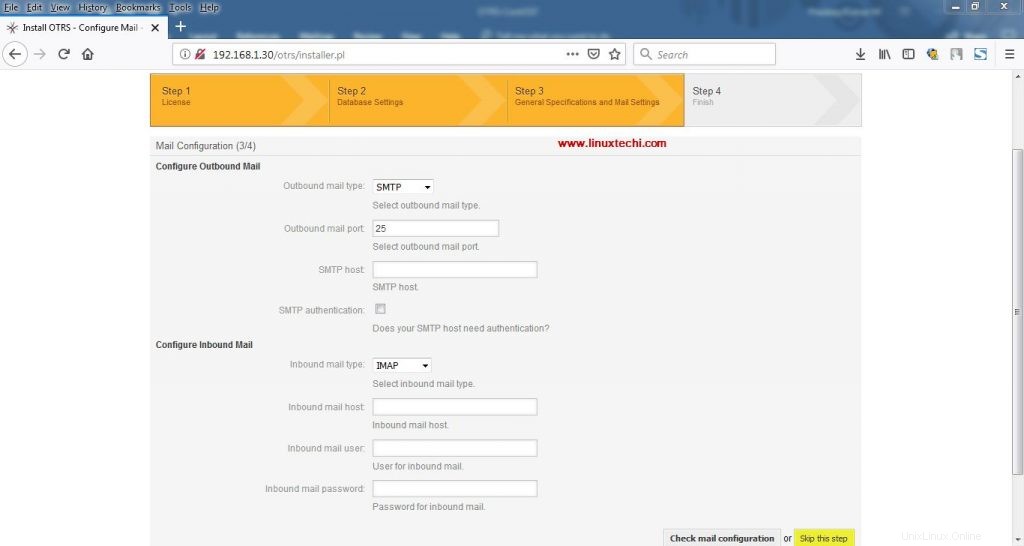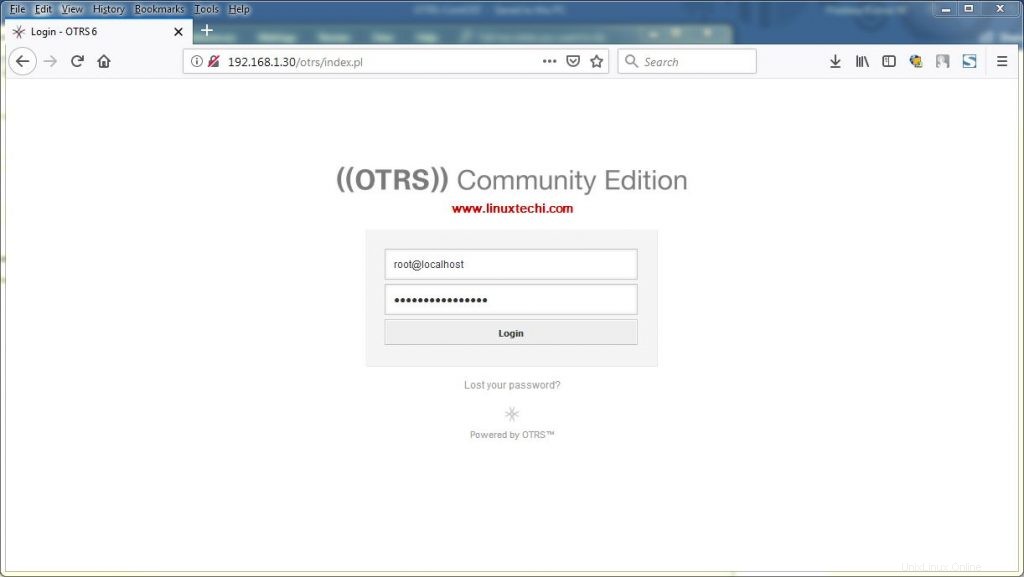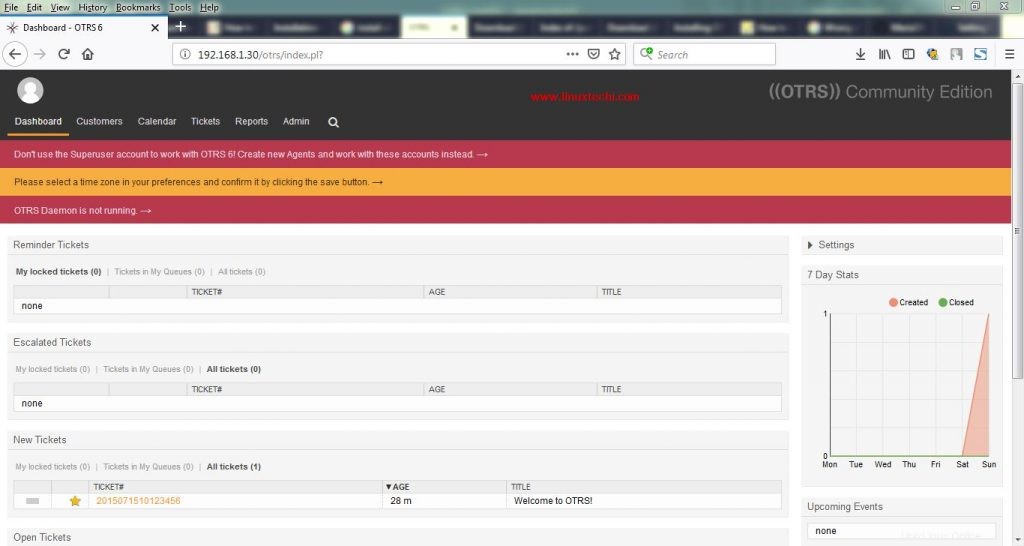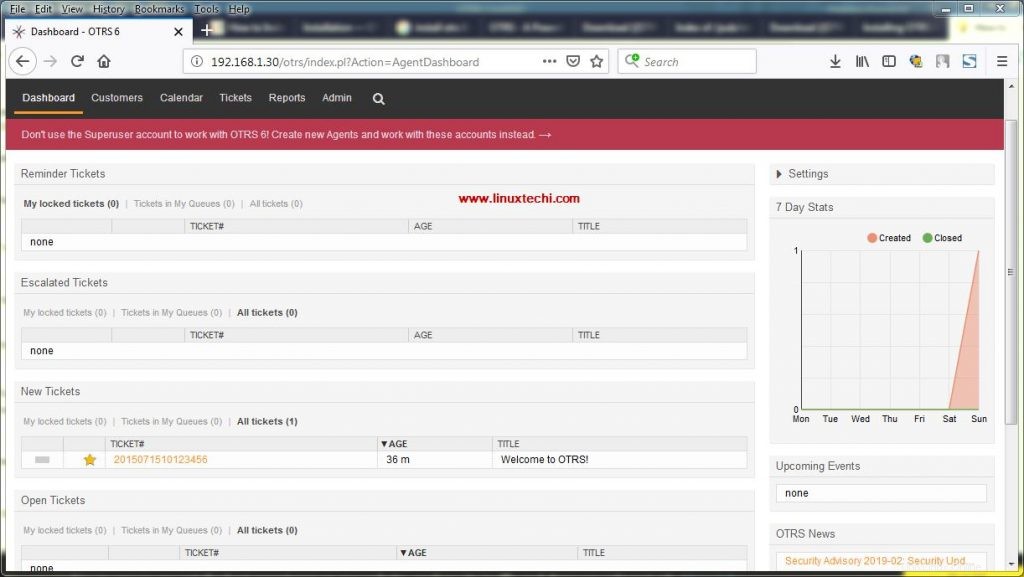OTRS ist ein kostenloses Open-Source-Ticketing-Tool, das für Linux-ähnliche Betriebssysteme verfügbar ist. OTRS steht für „Open Source Trouble Ticket System“. “. In der Open-Source-Welt ist es eines der beliebtesten Trouble-Ticketing-Tools, das von Helpdesks, Callcentern und IT-Service-Management-Teams in verschiedenen Organisationen verwendet wird.
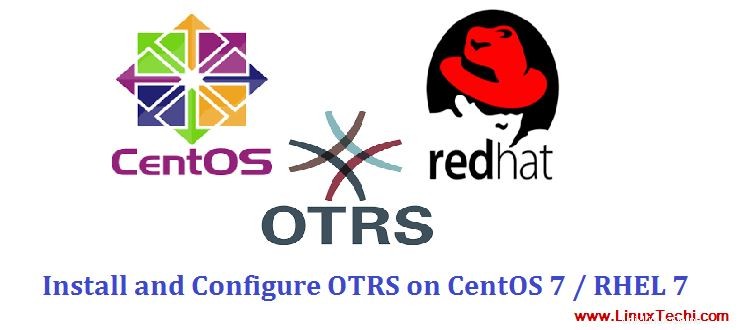
In diesem Artikel zeigen wir, wie Sie OTRS 6 (Community Edition) installieren und konfigurieren auf einem CentOS 7 &RHEL 7 System. Um die OTRS Community Edition auf einem Linux-System zu installieren, benötigen wir einen Datenbankserver (MariaDB, MySQL &PostgreSQL), einen Webserver (Apache &Ngnix) und Perl-Module.
Im Folgenden finden Sie die empfohlenen Hardware- und Softwareanforderungen für OTRS 6
- 8 GB Arbeitsspeicher
- 3-GHz-Xenon
- 256 GB Speicherplatz
- Perl 5.16 oder höher
- Webserver (Apache 2 oder NGINX)
- Datenbank (MariaDB, MySQL &PostgreSQL 9.2 oder höher)
Details meines Lab-Setups für OTRS 6
- Minimales CentOS 7- oder RHEL 7-System
- Hostname:otrs.linuxtechi.lan
- IP-Adresse:192.168.1.30
- Arbeitsspeicher:4 GB
- vCPU:2
- Speicherplatz:40 GB
Lassen Sie uns zu den OTRS 6-Installationsschritten springen,
Schritt:1) Wenden Sie alle Systemaktualisierungen an und starten Sie das System neu
Melden Sie sich bei Ihrem CentOS 7- oder RHEL 7-System an und führen Sie den folgenden Befehl yum update aus, um alle Systemaktualisierungen anzuwenden, und starten Sie es dann neu,
[[email protected] ~]# yum update &&reboot
Hinweis: Versetzen Sie SELinux in den zulässigen Modus, sogar die offizielle OTRS-Website schlägt vor, SELinux zu deaktivieren, führen Sie den folgenden Befehl aus.
[[email protected] ~]# setenforce 0[[email protected] ~]# sed -i --follow-symlinks 's/SELINUX=enforcing/SELINUX=permissive/g' /etc/sysconfig/selinuxSchritt:2) Installieren Sie den Webserver (Apache) und den Datenbankserver (MariaDB)
Installieren Sie den Apache-Webserver und den MariaDB-Datenbankserver mit dem folgenden Befehl yum,
[[email protected] ~]# yum install httpd httpd-devel gcc mariadb-server -yStarten und aktivieren Sie den Apache-Webdienst mit den folgenden Befehlen,
[[email protected] ~]# systemctl start httpd[[email protected] ~]# systemctl enable httpdSymlink von /etc/systemd/system/multi-user.target.wants/httpd.service zu /usr/lib erstellt /systemd/system/httpd.service.[[email protected] ~]#Aktualisieren Sie die folgenden Parameter unter der Direktive [mysqld] in der Datei /etc/my.cnf für OTRS
[[email protected] ~]# vi /etc/my.cnf[mysqld]datadir=/var/lib/mysqlsocket=/var/lib/mysql/mysql.sockmax_allowed_packet=64Mquery_cache_size=32Minnodb_log_file_size=256MZeichensatz-Server =utf8collation-server=utf8_unicode_ciSpeichern und beenden Sie die Datei
Starten und aktivieren Sie den Datenbankdienst (mysql) mit den folgenden systemctl-Befehlen,
[[email protected] ~]# systemctl start mariadb[[email protected] ~]# systemctl enable mariadbSymlink von /etc/systemd/system/multi-user.target.wants/mariadb.service zu /usr/lib erstellt /systemd/system/mariadb.service.[[email protected] ~]#Konfigurieren Sie das Root-Passwort der Mariadb-Datenbank, entfernen Sie die Testdatenbank, entfernen Sie anonyme Benutzer und deaktivieren Sie die Root-Anmeldung aus der Ferne.
Führen Sie „mysql_secure_installation“ aus ” Befehl, um die oben genannten Aufgaben auszuführen
[[email protected] ~]# mysql_secure_installationDie Ausgabe des obigen Befehls sollte ungefähr so aussehen wie unten,
Schritt:3) Installieren Sie Community Edition OTRS 6 mit dem Befehl yum
Zum Zeitpunkt des Schreibens dieses Artikels ist die Community Edition von OTRS 6 verfügbar, verwenden Sie den folgenden yum-Befehl, um es von der Befehlszeile aus zu installieren.
[[email protected] ~]# yum install https://ftp.otrs.org/pub/otrs/RPMS/rhel/7/otrs-6.0.17-01.noarch.rpm -yDer obige Befehl installiert auch automatisch die Abhängigkeiten von OTRS 6,
Sobald das OTRS 6-Paket erfolgreich installiert ist, starten Sie den Apache-Webdienst neu,
[[email protected] ~]# systemctl reset httpd[[email protected] ~]#Schritt:4) http- und https-Ports in der Betriebssystem-Firewall zulassen
Falls die Betriebssystem-Firewall auf Ihrem System läuft und aktiviert ist, führen Sie den folgenden Firewall-cmd-Befehl aus, um den Port http (80) und https (443) zuzulassen, andernfalls können Sie diesen Schritt überspringen.
[[email protected] ~]# firewall-cmd --permanent --add-service=httpsuccess[[email protected] ~]# firewall-cmd --permanent --add-service=httpssuccess[[email protected] ~]# firewall-cmd --reloadsuccess[[email protected] ~]#Schritt:5) Überprüfen und installieren Sie die erforderlichen Perl-Module für OTRS
Damit OTRS ordnungsgemäß funktioniert, sind Perl-Module erforderlich. Um zu überprüfen, ob alle erforderlichen Perl-Module installiert sind oder nicht, führen Sie den folgenden Befehl aus
[[email protected] ~]# /opt/otrs/bin/otrs.CheckModules.plDie Ausgabe des obigen Befehls würde in etwa so aussehen:
Wie wir oben sehen können, gibt es eine Reihe von Perl-Modulen, die nicht installiert sind. Um also mit der Installation fortzufahren, installieren Sie zuerst die fehlenden Perl-Module.
Einige der Perl-Module sind in den standardmäßigen yum centos 7 / RHEL 7-Repositories nicht verfügbar, aktivieren Sie also das epel-Repository mit dem folgenden yum-Befehl,
[[email protected] ~]# yum install epel-release -yInstallieren Sie nun die fehlenden Perl-Module mit dem folgenden yum-Befehl,
[[email protected] ~]# yum install "perl(Crypt::Eksblowfish::Bcrypt)" "perl(DBD::Pg)" "perl(Encode::HanExtra)" "perl(JSON::XS )" "perl(Mail::IMAPClient)" "perl(Authen::NTLM)" "perl(ModPerl::Util)" "perl(Text::CSV_XS)" "perl(YAML::XS)" -yFühren Sie den Befehl „/opt/otrs/bin/otrs.CheckModules.pl erneut aus ” um zu überprüfen, ob alle erforderlichen Perl-Module erfolgreich installiert wurden oder nicht.
[[email protected] ~]# /opt/otrs/bin/otrs.CheckModules.pl
Schritt:5) Greifen Sie auf die OTRS 6 Web Installer GUI zu
Geben Sie die folgende URL in Ihren Webbrowser ein
http://
/otrs/installer.pl In meinem Fall lautet die URL „http://192.168.1.30/otrs/installer.pl“
Klicken Sie auf Weiter …
Akzeptieren Sie im nächsten Fenster die Lizenz
Wählen Sie im nächsten Schritt die Datenbank aus, die Sie für OTRS verwenden möchten, also wähle ich in meinem Fall „MySQL“. ” und wählen Sie die Option zum Erstellen einer neuen Datenbank für OTRS und klicken Sie dann auf Weiter…
Geben Sie im nächsten Fenster das Root-Passwort des Mariadb-Datenbankservers, den Host, auf dem Mariadb läuft, und den Rest der Dinge an, die das Installationsprogramm automatisch auswählen wird, wie den OTRS-Datenbanknamen, den Benutzernamen und sein Passwort.
Klicken Sie auf Weiter, um fortzufahren,
Wie wir oben sehen können, hat das Installationsprogramm die Datenbank für OTRS erfolgreich eingerichtet, klicken Sie auf Weiter…
Geben Sie den FQDN an Ihres OTRS-Servers, Administrator-E-Mail-Adresse, Organisation und wählen Sie „Nein“ gegen die CheckMXRecord-Option, falls Ihre Domain keinen MX-Eintrag hat.
Im nächsten Fenster E-Mail-Konfiguration überspringen. Falls Sie bereits einen MTA- oder SMTP-Relay-Server konfiguriert haben, geben Sie die Details an, andernfalls überspringen
Im nächsten Fenster erhalten Sie die Meldung, dass OTRS erfolgreich installiert wurde, die URL der OTRS-Startseite, den Benutzernamen und das Passwort.
Schritt:6) Greifen Sie auf Ihre OTRS-Startseite zu
Jetzt ist es an der Zeit, auf Ihre otrs-Startseite zuzugreifen, geben Sie die folgende URL in Ihren Webbrowser ein. Verwenden Sie den Nutzernamen als „[email protected] ” und das Passwort, das im obigen Schritt angezeigt wird.
http://192.168.1.30/otrs/index.pl
Ersetzen Sie die IP-Adresse, die zu Ihrer Umgebung passt.
Wie wir auf dem Dashboard sehen können, läuft der OTRS-Daemon nicht, also starten wir ihn mit dem otrs-Benutzer,
[[email protected] ~]# su - otrs[[email protected] ~]$ /opt/otrs/bin/otrs.Daemon.pl startVerwaltet den OTRS-Daemon-Prozess.Daemon gestartet[[email protected] ~]$ /opt/otrs/bin/Cron.sh start(using /opt/otrs) done[[email protected] ~]$Aktualisieren Sie nun die Seite, die Meldung „OTRS-Daemon läuft nicht“ sollte verschwinden.
Dies bestätigt, dass die Community Edition OTRS 6 erfolgreich installiert wurde, das ist alles aus diesem Artikel, bitte teilen Sie Ihr Feedback und Ihre Kommentare in den Kommentarbereichen unten.